Konversi BMP menjadi RGB
Cara mengonversi gambar BMP ke file RGB mentah menggunakan IrfanView atau ImageMagick untuk akses langsung ke pixel.
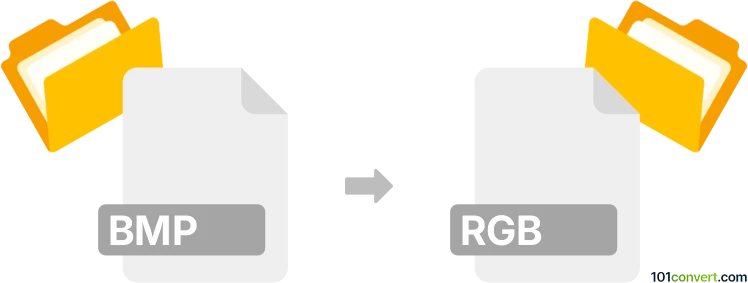
Bagaimana mengkonversi bmp ke rgb berkas
- Lainnya
- Belum ada peringkat.
101convert.com assistant bot
7j
Memahami format file bmp dan rgb
BMP (Bitmap) adalah format file gambar raster yang banyak digunakan yang dikembangkan oleh Microsoft. Format ini menyimpan data gambar dalam format piksel demi piksel, mendukung berbagai kedalaman warna dan data yang tidak dikompresi atau dikompresi. RGB files, di sisi lain, adalah file gambar mentah yang menyimpan data piksel sebagai urutan nilai warna merah, hijau, dan biru, biasanya tanpa header atau metadata. RGB files sering digunakan dalam pencitraan ilmiah dan aplikasi grafis di mana manipulasi piksel langsung diperlukan.
Mengapa mengonversi bmp ke rgb?
Mengonversi file BMP ke file RGB berguna ketika Anda membutuhkan representasi data gambar mentah dan tidak dikompresi untuk digunakan dalam perangkat lunak khusus, pemrosesan gambar, atau analisis ilmiah. Format RGB menyediakan akses langsung ke nilai warna piksel, menjadikannya ideal untuk manipulasi gambar kustom dan keperluan riset.
Cara mengonversi bmp ke rgb
Untuk mengonversi file BMP ke file RGB, Anda memerlukan perangkat lunak yang dapat membaca gambar BMP dan mengekspor atau menyimpan data sebagai RGB mentah. Proses ini biasanya melibatkan penghapusan header dan metadata, meninggalkan hanya nilai warna piksel dalam file output.
Perangkat lunak yang direkomendasikan untuk konversi bmp ke rgb
- IrfanView (Windows):
- Buka file BMP Anda di IrfanView.
- Pilih File → Save As.
- Pilih RAW RGB sebagai format output.
- Klik Save untuk mengekspor gambar Anda sebagai file RGB.
- ImageMagick (Windows, macOS, Linux):
- Gunakan baris perintah:
convert input.bmp rgb:output.rgb - Perintah ini membaca file BMP dan menulis data RGB mentah ke file output.
- Gunakan baris perintah:
Tips untuk konversi yang berhasil
- Pastikan file BMP Anda menggunakan kedalaman warna 24-bit untuk kompatibilitas dengan output RGB standar.
- Perlu diingat bahwa file RGB tidak mengandung dimensi gambar atau metadata; Anda mungkin perlu mencatat lebar dan tinggi secara terpisah.
- Selalu verifikasi output dengan membuka file RGB di perangkat lunak yang kompatibel atau menggunakannya dalam aplikasi yang Anda inginkan.
Catatan: Catatan konversi bmp ke rgb ini tidak lengkap, harus diverifikasi, dan mungkin mengandung ketidakakuratan. Silakan pilih di bawah ini apakah Anda merasa informasi ini bermanfaat atau tidak.